La méthode de désinstallation de Google Cloud Migrate pour Compute Engine (anciennement Velostrata) dépend de la façon dont vous l'utilisiez. Si vous effectuez une migration depuis un autre cloud vers GCP, consultez la section Désinstaller Migrate for Compute Engine pour les migrations cloud à cloud. Si vous étiez en train de migrer de votre compte sur site vers GCP, consultez la section Désinstaller Migrate for Compute Engine sur site.
Désinstaller Migrate for Compute Engine (migrations cloud à cloud)
Pour désinstaller Migrate for Compute Engine à l'aide du gestionnaire Web Migrate for Compute Engine, procédez comme suit :
- Connectez-vous et cliquez sur Cloud cible.
- Sélectionnez l'extension Cloud applicable, puis cliquez sur Supprimer. Si des charges de travail restantes sont gérées par Migrate for Compute Engine avec cette extension cloud, l'opération s'interrompt et vous devez choisir comment poursuivre la procédure. Vous pouvez soit dissocier et nettoyer, soit replacer les charges de travail dans le cloud source à l'aide du gestionnaire Wave. Répétez l'opération de suppression de l'extension cloud.
- Répétez l'étape précédente pour toutes les extensions cloud.
- Supprimez l'instance Velostrata Manager à l'aide de la console GCP.
Désinstaller Migrate for Compute Engine sur site
Pour désinstaller Migrate for Compute Engine sur site, procédez comme suit :
- Vérifiez qu'aucune charge de travail dans l'environnement n'est gérée par Migrate for Compute Engine. Le plug-in Migrate for Compute Engine ajoute à la vue Machines virtuelles vCenter des colonnes dans lesquelles vous pouvez filtrer les machines virtuelles et les identifier par leurs attributs Migrate for Compute Engine.
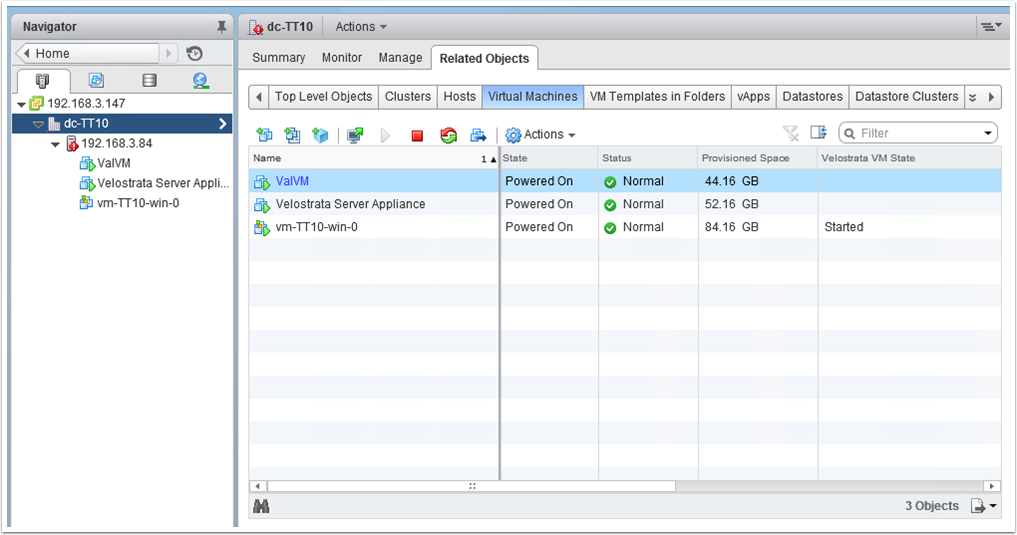
Capture d'écran de la liste des VM (cliquez sur l'image pour l'agrandir) - Déplacez toutes les charges de travail qui sont gérées par Migrate for Compute Engine sur site. Pour obtenir des instructions, consultez l'article Replacer une VM sur site.
- Accédez au Centre de données virtuel vSphere dans lequel les extensions cloud ont été créées.
- Consultez le portlet Résumé du centre de données virtuel pour voir si une extension Cloud existe.
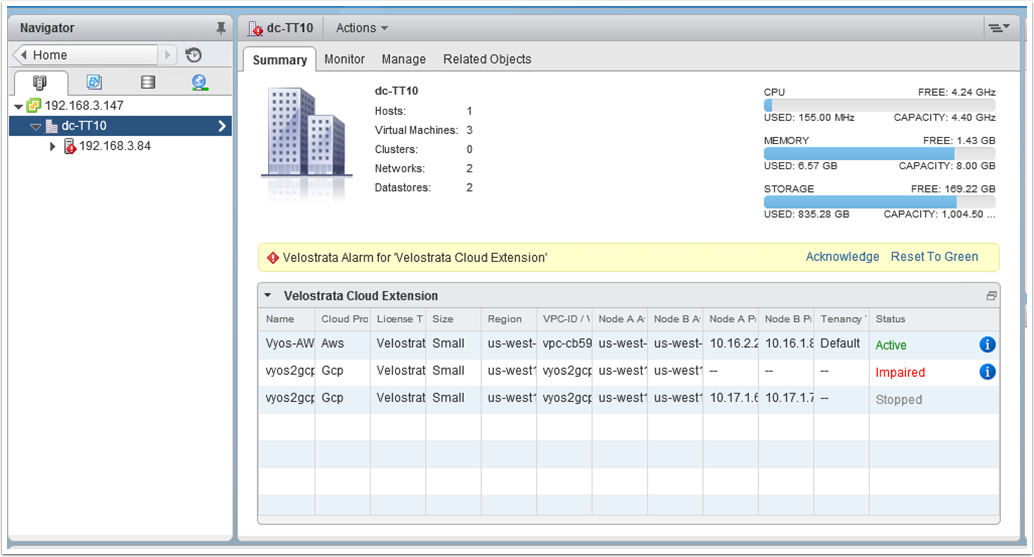
Capture d'écran du résumé du centre de données virtuel (cliquez sur l'image pour l'agrandir) - Supprimez toute extension cloud existante. Pour des instructions, consultez Supprimer une extension cloud.
- Annulez l'enregistrement du plug-in vCenter Migrate for Compute Engine en suivant les instructions ci-dessous.
- Supprimez le backend Velostrata qui a été déployé dans vCenter (OVF).
Supprimer des composants Migrate for Compute Engine de Google Cloud
- Supprimez toute extension cloud existante. Pour obtenir des instructions, consultez la section Via Velostrata Manager dans Supprimer une extension Cloud .
Si le message d'erreur suivant s'affiche, certaines VM utilisent encore une extension cloud :
Cloud Extension has running virtual machines. VMs: [LIST]
- Une fois toutes les extensions cloud éliminées, supprimez l'instance Velostrata Manager de GCP.
- Supprimez tous les comptes de service, les rôles et toutes les autorisations IAM Google Cloud que Migrate for Compute Engine utilisait.
Annuler l'enregistrement du plug-in vSphere Migrate for Compute Engine
- Ouvrez Velostrata Manager.
- Cliquez sur l'icône Paramètres système.
- Cliquez sur l'onglet Plug-in vCenter.
- Cliquez sur le bouton Annuler l'enregistrement du plug-in vCenter.
- Confirmez votre nom d'utilisateur et votre mot de passe vCenter, puis cliquez sur Annuler l'enregistrement.
